Jak przyciąć wideo w Vimeo: z łatwością przycinać klipy wideo
Vimeo to jeden z najpotężniejszych edytorów wideo, które możesz pobrać na swoje urządzenie. Posiada wiele funkcji. Są to dostosowywanie, transmisje na żywo, narzędzia do edycji, materiały do transmisji i wiele innych. Jeśli jesteś ciekawy, czy możesz przyciąć wideo na Vimeo, odpowiedź brzmi: tak. W tym momencie nauczymy Cię jak wyciąć wideo na Vimeo. Wszystko, co musisz zrobić, to pozostać na swoim miejscu i dokończyć czytanie posta do końca.
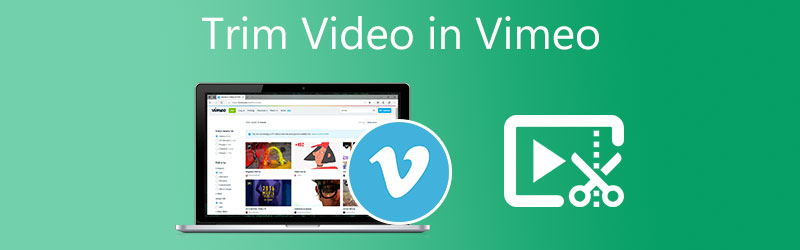
- Część 1. Jak przycinać filmy w Vimeo
- Część 2. Najlepsze alternatywy dla przycinania wideo dla Vimeo
- Część 3. Często zadawane pytania dotyczące wycinania wideo w Vimeo
Część 1. Jak przycinać filmy w Vimeo
Oto podstawowy wzór przycinania wideo na Vimeo.
Krok 1: Przed rozpoczęciem musisz pobrać i zainstalować program Vimeo na swoim urządzeniu. Następnie możesz teraz dodać wideo na kanwie, gdy narzędzie działa.
Krok 2: Po przesłaniu klipu wideo na płótno dotknij miniatury i poszukaj Oś czasu przycisk. Ale jeśli chcesz, możesz również kliknąć Nożycowy ikona po prawej stronie płótna.
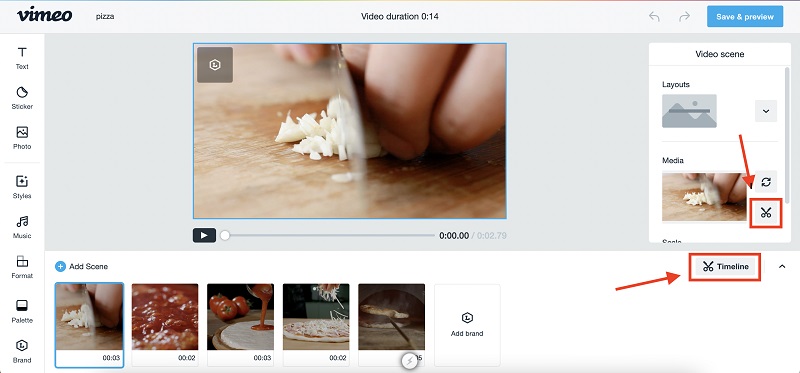
Krok 3: Po kliknięciu Nożycowy pojawi się lewy i prawy suwak. Wymaganiem, które musisz wtedy zrobić, jest dostosowanie klipu wideo, aż osiągniesz pożądaną długość. Gdy wszystko będzie dobrze, naciśnij Gotowe przycisk z boku ekranu. Na koniec kliknij Zapisz i wyświetl podgląd przycisk w górnej części.
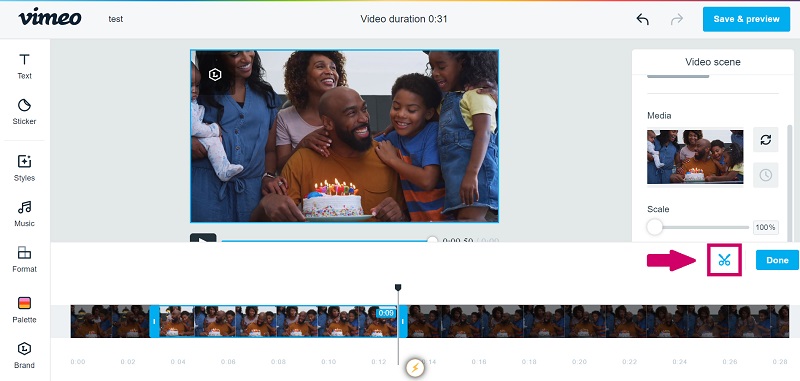
Część 2. Najlepsze alternatywy dla przycinania wideo dla Vimeo
Załóżmy, że masz trudności z zainstalowaniem aplikacji Vimeo ze względu na ograniczenia na różnych urządzeniach. W takim przypadku rezerwujemy najlepsze alternatywy, których możesz użyć do przycinania klipów wideo.
1. Vidmore Video Converter
W porównaniu do Vimeo, Vidmore Video Converter jest najbardziej odpowiednią opcją. Przekształca pliki wideo między różnymi formatami. Ponadto jest kompatybilny z komputerami Mac i Windows oraz urządzeniami mobilnymi. Większość użytkowników korzysta z tego, ponieważ nie ma żadnych ograniczeń, niezależnie od urządzenia, z którego uzyskuje dostęp. Kolejną korzyścią jest to, że jest on przyjazny dla użytkownika, szczególnie dla tych, którzy dopiero zaczynają edycję wideo, którzy nie mają zbyt dużego doświadczenia. Funkcje edycji w Vidmore Video Converter są proste w użyciu. Większość klientów lubi dostosowywać swoje obrazy, pliki audio i pliki wideo za pomocą oprogramowania.
Kolejną zaletą jest to, że jest kompatybilny z ponad 200 różnymi formatami plików. Nie będziesz mieć żadnych trudności z dowolnym typem wideo, który wybierzesz. Wreszcie, Vidmore bardzo dba o dostępny czas swoich klientów, ponieważ dokonuje konwersji w szybkim tempie. Oto jak skorzystać z substytutu Vimeo.
Krok 1: Pobierz alternatywy Vimeo
Aby skorzystać z alternatywy Vimeo, musisz najpierw pobrać i zainstalować program uruchamiający Vidmore Video Converter. Wybierz właściwy Ściągnij przycisk dla Twojego urządzenia z menu. Następnie zainstaluj program uruchamiający narzędzia i poczekaj, aż zacznie działać.
Krok 2: Wstaw wideo, które chcesz przyciąć
Po uruchomieniu alternatywy Vimeo prześlij klipy wideo, które chcesz przyciąć, zaznaczając Dodaj pliki ikonę w lewym górnym rogu deski rozdzielczej. Możesz także kliknąć Plus ikona, którą zobaczysz na Oś czasu środek.
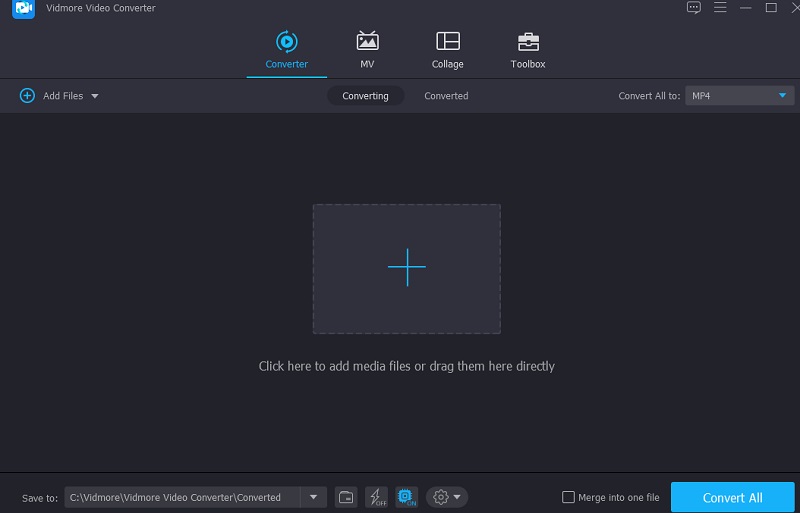
Krok 3: Zacznij przycinać wideo
Po przesłaniu klipów wideo na Oś czasu, przejdź do sekcji cięcia, klikając Nożycowy ikonę na miniaturze wideo. Klikając tę ikonę, pojawi się kolejne okno. Aby przyciąć klip wideo, musisz wskazać Początek i Koniec razy wolisz. Innym sposobem na przycięcie nagranego wideo jest użycie Suwaki. Przesuń suwak dołączony do filmu, aż osiągniesz żądaną długość. Po zakończeniu naciśnij przycisk Zapisać przycisk.
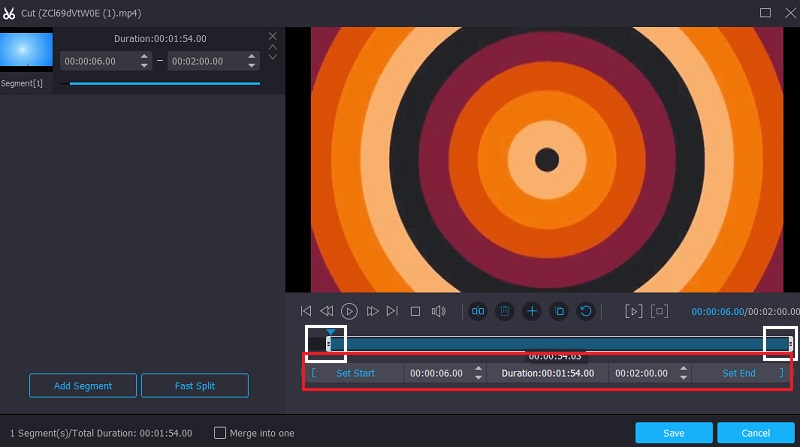
Krok 4: Zastosuj zmiany na stałe
Możesz teraz nacisnąć Skonwertuj wszystko w prawej dolnej części osi czasu, aby zastosować modyfikacje wprowadzone do klipów wideo.
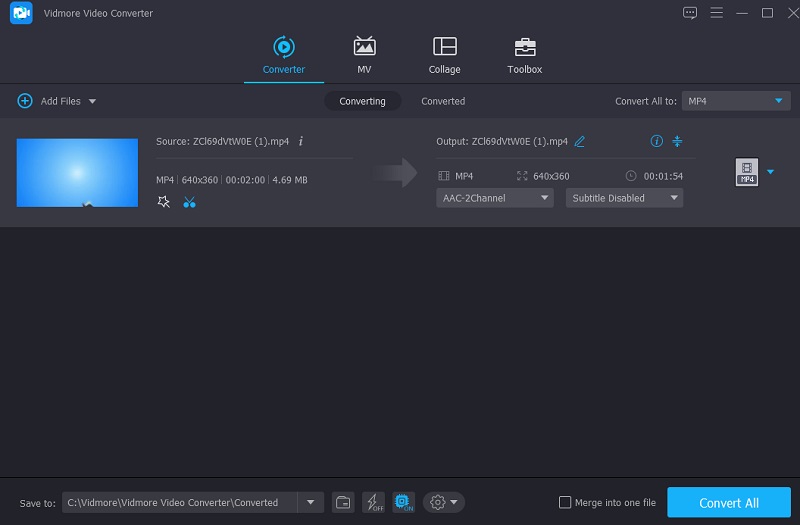
2. Kapwing
Kapwing to fantastyczna alternatywa do rozważenia, jeśli chcesz przycinać swoje filmy online. To narzędzie pozwala łatwo nagrywać, wycinać, edytować, publikować i przycinać wideo dzięki prostym narzędziom do edycji. Oprócz bycia konsumentem, interfejs narzędzia otrzymał pozytywne opinie społeczności. Ale załóżmy, że jesteś czystym początkującym i nie wiesz, jak poruszać się po narzędziach do edycji. W takim przypadku poświęcisz trochę czasu, aby odkryć, jak korzystać z niektórych funkcji edycji.
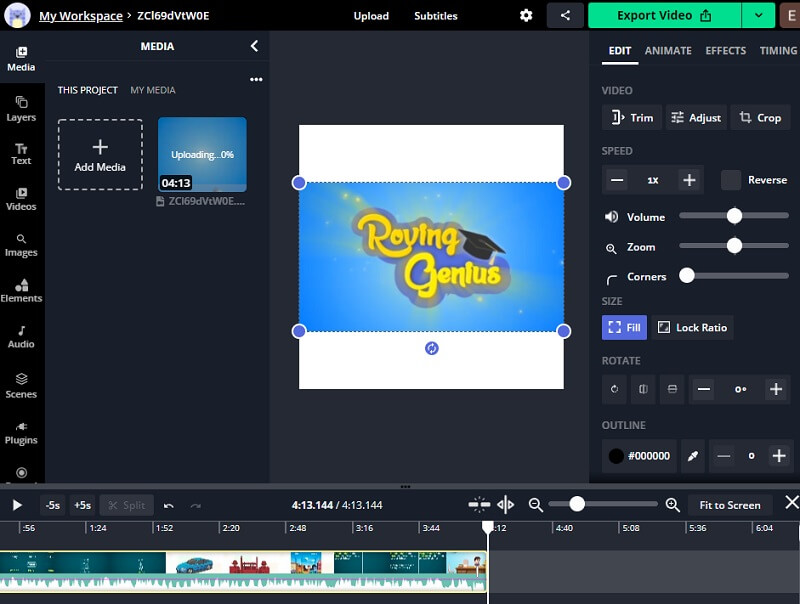
3. 123 aplikacje
Jeśli szukasz szybkiego i prostego rozwiązania do przycinania klipów wideo online, 123 Apps jest również fantastyczne. Jest to internetowa aplikacja do edycji zgodna z szeroką gamą typów plików audio i wideo. Jeśli jesteś początkującym w edycji wideo, możesz znaleźć to praktyczne zastosowanie ze względu na przyjazny dla konsumenta interfejs. To narzędzie jest odpowiednie do edycji małego filmu, ponieważ nie zostanie wyeksportowany, jeśli przekracza 500 MB.
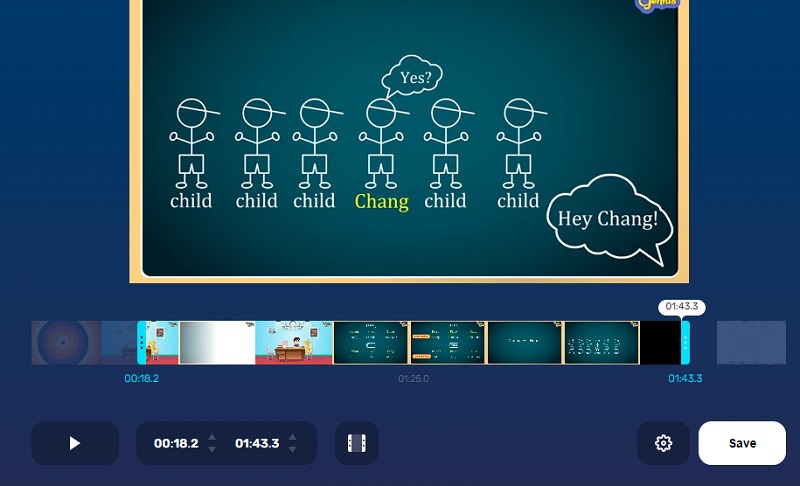
4. Wideo 2 Edytuj
Innym podejściem do przycinania filmów bez pobierania oprogramowania jest skorzystanie z witryny Video 2 Edit. Użytkownicy, którzy chcą tylko szybko edytować swoje klipy wideo, uznają ten produkt za doskonały. Ten program z przyjemnością informuje o zgodności z szeroką gamą formatów audio i wideo. Oś czasu tej aplikacji internetowej jest dość przyjazna dla użytkownika, ponieważ możesz bez trudu uchwycić i przejść przez proces edycji.
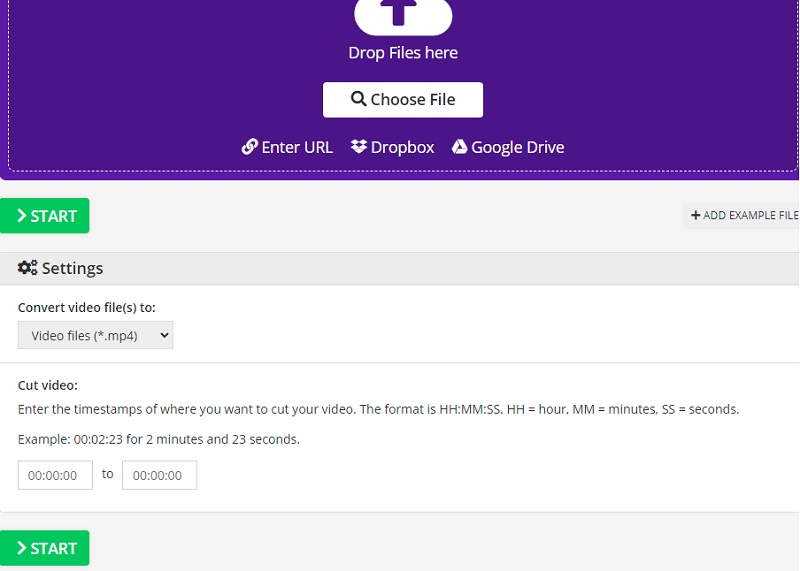
Najlepsze przycinacze audio offline i online dla urządzeń mobilnych i komputerów stacjonarnych
Trzy proste sposoby kompresji wideo dla Vimeo Online i na komputerze
Część 3. Często zadawane pytania dotyczące wycinania wideo w Vimeo
Jaka jest przewaga Vimeo w stosunku do innych edytorów wideo?
Główną zaletą Vimeo dla innych aplikacji jest to, że może pomóc w tworzeniu wysokiej jakości filmów. Pozwala także promować skuteczne treści artystyczne. Poza tym jest podobnie jak inne serwisy społecznościowe, które umożliwiają publikowanie edytowanych klipów wideo na swoim kanale.
Jaka jest główna wada Vimeo?
Ogranicza Cię, jeśli chodzi o rozmiar pliku. Inna sprawa, że pozwala tylko na korzystanie z funkcji, za które zapłaciłeś.
Jak korzystać z aplikacji Vimeo na Androidzie?
Otwórz aplikację Vimeo i wybierz wideo, które chcesz przyciąć. Następnie przesuń suwak w lewo lub w prawo, aby wyciąć wideo na osi czasu. Po zakończeniu przycinania nagranego wideo zobacz podgląd, a po podjęciu decyzji o zmianach możesz go teraz zapisać.
Wniosek
Widzieć! Możesz teraz przyciąć wideo w Vimeo w mgnieniu oka. Aby łatwo wyciąć nagrane wideo, musisz wykonać wszystkie powyższe kroki. Jednak ze względu na ograniczenia Vimeo możesz użyć najlepszego alternatywnego narzędzia do przycinania klipów wideo, Vidmore Video Converter.


